
Comment récupérer des photos supprimées définitivement à partir de l'iPhone [Méthodes éprouvées]
Aug 15, 2025 • Déposé à: Solution de Récupération des Données •Des solutions éprouvées
La plupart de vos souvenirs sur votre smartphone sont stockés sous forme d'images. La perspective de la suppression permanente des photos sur un iPhone peut être difficile pour les utilisateurs de mobiles. Lorsque cela se produit, beaucoup supposent que ces photos sont définitivement perdues. Cependant, lorsque vous les effacez accidentellement ou que vous les perdez en raison d'un problème système, plusieurs solutions existent pour récupérer vos photos effacées par erreur.
Ces solutions vont des fonctionnalités intégrées contre la suppression accidentelle aux outils de récupération professionnels. Ce guide explore des méthodes éprouvées pour aider les utilisateurs d'iPhone à récupérer les photos supprimées définitivement. Continuez à lire pour découvrir les techniques les plus efficaces pour restaurer vos précieuses photos.

- Partie 1. Comprendre le terme «Suppression définitive de photos» sur iPhone
- Partie 2. Que faire après avoir supprimé accidentellement des photos de l'iPhone ?
- Partie 3. Récupérer des photos supprimées définitivement avec Dr.Fone – Récupération de données (iOS)

- Partie 4. Méthodes alternatives – Comment retrouver des photos supprimées définitivement sur iPhone
- Partie 5. Protégez vos photos sur votre iPhone/iPad : 6 conseils efficaces
Partie 1. Comprendre le terme «Suppression définitive de photos» sur iPhone
Avant de trouver un moyen de récupérer vos photos, il est essentiel de comprendre pleinement ce que signifie "Supprimé définitivement" sur un appareil iOS. Lorsque des photos sont supprimées, elles ne disparaissent pas immédiatement. Au lieu de cela, elles sont déplacées vers le dossier "Récemment supprimé" pendant 30 jours. Pendant cette période, les utilisateurs peuvent les restaurer rapidement. Cependant, elles sont considérées comme supprimées définitivement une fois que ce délai expire ou si les photos sont supprimées manuellement du dossier.
La suppression permanente signifie que les fichiers ne sont plus accessibles via les fonctionnalités standard du téléphone. Ils sont supprimés du stockage visible, mais des traces peuvent encore exister dans le stockage interne de l'appareil jusqu'à ce que de nouvelles données les écrasent. C'est pourquoi il reste possible de restaurer des photos supprimées définitivement sur iPhone en utilisant des sauvegardes ou un logiciel de récupération de données.
Comprendre ce concept est crucial car une fois que de nouvelles données sont écrites, la récupération devient beaucoup plus difficile. Agir rapidement et choisir la bonne méthode augmente les chances de récupérer avec succès les photos perdues.
Partie 2. Que faire après avoir supprimé accidentellement des photos de l'iPhone ?
Comme mentionné précédemment, ce que vous faites juste après avoir perdu les photos détermine la possibilité de récupération. Prendre certaines mesures nécessaires juste après la suppression peut augmenter considérablement les chances de les retrouver. Suivez ces étapes pour améliorer votre capacité à récupérer des photos supprimées définitivement sur iPhone:
- Vérifiez le dossier "Récemment supprimé" : Accédez à l'album "Récemment supprimé" et restaurez toutes les photos encore disponibles. Les photos restent ici pendant 30 jours avant d'être supprimées définitivement.
- Cessez d'utiliser votre téléphone : Évitez de sauvegarder de nouveaux fichiers, de prendre des photos ou d'installer des applications. Ce faisant, vous empêchez d'écraser les photos supprimées, ce qui rend la récupération impossible.
- Utilisez votre sauvegarde iTunes ou Finder : Vérifiez si vous avez activé la sauvegarde de vos médias sur iTunes/Finder et en avez créé une récemment. Restaurer la sauvegarde peut aider à récupérer les photos supprimées en un rien de temps.
- Essayez un outil de récupération de données : Sans sauvegarde disponible, un logiciel de récupération de données professionnel devient le seul espoir. Ils peuvent scanner votre appareil et récupérer les photos supprimées de manière permanente.
Partie 3. Récupérer des photos supprimées définitivement avec Dr.Fone – Récupération de données (iOS)
Ayant perdu vos précieuses images et ne trouvant pas de solution facile pour les récupérer, la meilleure option est d'opter pour un outil dédié. Utiliser un logiciel professionnel de récupération de données dès que possible offrira les meilleures chances de récupération. De tels programmes peuvent même fonctionner s'il s'est écoulé un certain temps depuis la suppression du contenu. La meilleure option est Dr.Fone - Récupération de données (iOS), un outil de confiance pour des millions de personnes.
Contrairement à la restauration de sauvegardes, cette application vous permet de récupérer des données spécifiques sans effacer le contenu existant. Sa technologie avancée garantit un taux de réussite élevé, en faisant un choix fiable pour la récupération de données. Vous pouvez l'utiliser pour des scénarios de suppression des photos comme la suppression accidentelle, les plantages système ou les mises à jour iOS. De plus, sa compatibilité avec tous les modèles iOS en fait le choix idéal pour récupérer des photos supprimées définitivement de l'iPhone.
Cet outil fonctionne en scannant profondément votre appareil et en localisant les fichiers supprimés qui restent cachés aux utilisateurs standard. Il prend également en charge la récupération à partir des sauvegardes iCloud et iTunes, offrant plusieurs façons de retrouver les photos perdues. De plus, son processus de récupération simple garantit que même les utilisateurs sans compétences techniques peuvent restaurer leurs images. Suivez les instructions détaillées suivantes pour apprendre comment trouver les photos définitivement supprimées sur votre iPhone:

Dr.Fone - Récupération de Données (iOS)
Le meilleur outil pour récupérer des photos définitivement supprimées!
- Conçu avec la technologie de récupération de fichiers à partir d'iTunes, iCloud ou du téléphone directement.
- Capable de récupérer des données dans des scénarios sérieux comme des dommages causés à l'appareil, un crash système ou la suppression accidentelle de fichiers.
- Prend en charge tous les principaux types d'appareils iOS.
- Possibilité d'exporter facilement les fichiers récupérés à partir de Dr.Fone - Récupération de données (iOS) vers votre ordinateur.
- Les utilisateurs peuvent récupérer rapidement des types de données sélectives sans avoir à charger l'ensemble des données en une seule fois.
Étape 1. Accédez à la section Récupération de données pour commencer
Pour commencer, téléchargez et lancez la version la plus récente de Dr.Fone sur votre ordinateur et utilisez un câble compatible pour connecter le périphérique iOS prévu. Ensuite, accédez à l'onglet "Boîte à outils" et ouvrez la section "Récupération de données" avant de sélectionner iOS comme type de périphérique. Une fois l'interface mise à jour, cliquez sur "Récupérer des données à partir d'un périphérique iOS" et cochez les catégories de fichiers spécifiques que vous souhaitez récupérer du téléphone.

Étape 2. Récupérez et restaurez les photos perdues sur le périphérique
Une fois que vous avez choisi "Photos" ainsi que d'autres catégories requises, appuyez sur le bouton "Démarrer l'analyse" afin que l'outil puisse scanner le périphérique. Lorsque le processus est terminé, parcourez les résultats et utilisez la fonction "Aperçu" pour vérifier les photos avant de continuer. À ce stade, soit enregistrez les images récupérées directement sur le téléphone, soit stockez-les sur votre ordinateur.

Étape 3. Enregistrez les photos récupérées sur votre ordinateur
Enfin, cliquez sur "Restaurer sur le périphérique" pour renvoyer les fichiers sélectionnés vers votre appareil mobile. Ensuite, appuyez sur le bouton "Continuer" et assurez-vous de désactiver la fonctionnalité Localiser mon iPhone pour assurer une récupération fluide. Lorsque vous souhaitez conserver les données récupérées sur votre système, choisissez l'option "Récupérer vers l'ordinateur". Ensuite, spécifiez le dossier de destination pour enregistrer les images et cliquez sur "Récupérer" pour finaliser le processus.

4,624,541 personnes l'ont téléchargé
Partie 4. Méthodes Alternatives – Comment retrouver des photos supprimées définitivement sur iPhone
Bien que Dr.Fone propose la meilleure solution possible, il existe quelques étapes de base que vous pouvez suivre pour récupérer des photos perdues sans lui. Selon votre statut de sauvegarde et les paramètres de votre appareil, plusieurs options peuvent être essayées. En explorant ces alternatives, vous pouvez maximiser toutes les possibilités pour récupérer vos photos sans perte de données. Ci-dessous sont explorées trois méthodes pour découvrir comment récupérer des photos supprimées définitivement de l'iPhone:
Méthode 1. Restaurer des photos à partir de l'album récemment supprimé
Ce dossier est la première défense contre la suppression accidentelle des photos sur un appareil iDevice. Ce filet de sécurité garantit que vous avez un moyen rapide de récupérer les photos que vous avez supprimées par erreur. Lorsque vous supprimez une image, elle reste dans ce dossier pendant trente jours avant d'être définitivement effacée. Cela signifie que vous pouvez rapidement apprendre comment récupérer des photos supprimées définitivement sur iPhone via ce guide :
Instructions. Accédez à l'application Photos et faites défiler vers le bas pour accéder à la section "Utilitaires" sur votre téléphone. Trouvez l'image que vous voulez récupérer et utilisez "Récupérer" pour la restaurer à son emplacement d'origine.
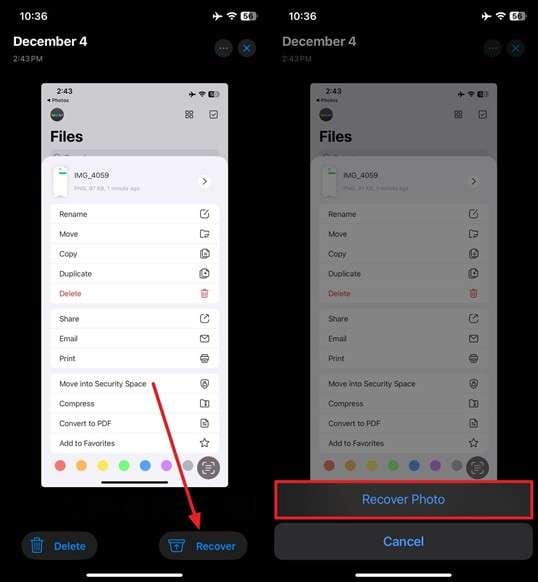
Méthode 2. Récupérer des images à partir du service de Cloud
Parfois, les utilisateurs aiment sécuriser les photos essentielles sur un stockage cloud pour les conserver en toute sécurité et les partager facilement. Cela permet également de récupérer vos images en cas de suppression accidentelle.
Un service populaire pour ce type d'utilisation est Google Drive, qui vous permet de stocker, restaurer et gérer des données facilement. Utilisez ce guide pour répondre à la question de comment récupérer des photos définitivement supprimées de mon iPhone :
Étape 1. Rendez-vous sur l'application Google Drive sur votre téléphone et lancez-la pour accéder au contenu souhaité. Vous pouvez déplacer l'emplacement des photos supprimées si vous vous en souvenez ou utiliser la barre de recherche pour les rechercher via des mots-clés.
Étape 2. Lorsque vous avez trouvé l'image ciblée, appuyez dessus pour afficher la photo pour confirmation. Ensuite, appuyez sur les "Trois points" et sélectionnez "Télécharger" pour récupérer la photo sur votre mobile.
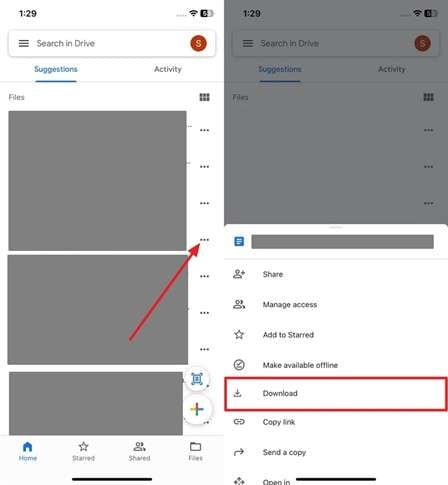
Méthode 3. Récupérer les photos iPhone définitivement supprimées à partir de la sauvegarde iTunes/Finder
De nos jours, le paramètre par défaut sur les appareils iOS est de stocker les fichiers multimédias sur le compte iCloud de l'utilisateur. Cela signifie qu'en général, lorsque vous créez une sauvegarde iTunes/Finder, vos photos n'en font pas partie. Ainsi, cette technique ne fonctionnera que si vous avez une sauvegarde avec les Photos iCloud désactivées. Lorsque vous l'avez, utilisez ces étapes pour répondre à la question, "Pouvez-vous récupérer des photos définitivement supprimées de l'iPhone? ”:
Étape 1. Obtenez la dernière version d'iTunes/Finder sur votre système et connectez votre appareil iOS via un câble certifié. Une fois l'outil détecte votre mobile, cliquez sur l'icône "Appareil" pour accéder aux options liées.
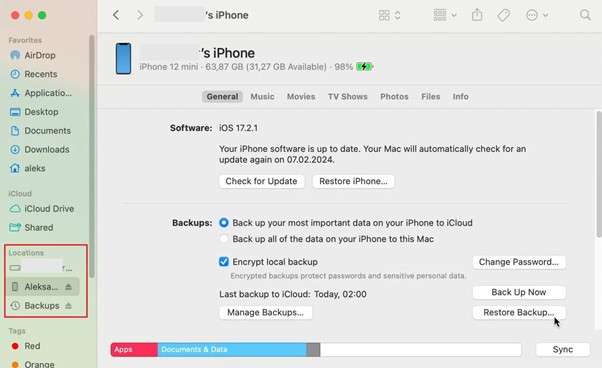
Étape 2. Localisez maintenant l'option "Restaurer la sauvegarde" et utilisez-la pour sélectionner le fichier de sauvegarde ciblé. Enfin, appuyez sur le bouton "Restaurer" pour commencer l'opération et attendez qu'elle se termine.
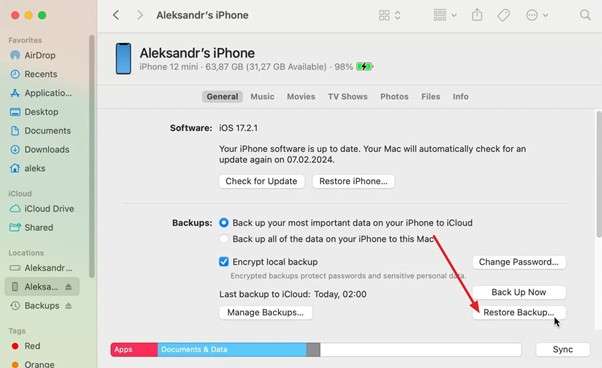
Partie 5. Protégez vos photos sur votre iPhone/iPad : 6 conseils efficaces
Essayer de récupérer les images supprimées peut être une expérience stressante, surtout lorsqu'il s'agit de précieux souvenirs. Mettre en place des stratégies de sauvegarde intelligentes et des mesures de protection garantit que vos biens restent sécurisés.
Sauvegarder régulièrement des photos et activer la synchronisation cloud peut aider à réduire le risque de perte de données permanente. Voici 6 astuces robustes pour éviter de devoir récupérer des photos supprimées de manière permanente de l'iPhone sans sauvegarde :
- Utilisez des services Cloud: Des services comme Google Photos, Dropbox ou OneDrive offrent plus d'options de sauvegarde et de stockage.
- Activez le stockage optimisé: Activer l'optimisation du stockage de l'iPhone dans les photos iCloud pour économiser de l'espace en gardant les images lourdes dans le cloud.
- Obtenir un stockage externe : Stockez des photos importantes sur des disques durs externes ou des clés USB pour une protection supplémentaire.
- Verrouiller les albums : Utilisez la protection des albums Masqués et Récemment supprimés pour empêcher l'accès ou la suppression par des personnes extérieures.
- Éviter les applications non fiables : Soyez prudent lorsque vous accordez aux applications tierces l'accès à vos photos, car certaines pourraient écraser ou supprimer des fichiers.
- Vérifier le stockage iCloud : Assurez-vous que votre iCloud dispose d'assez d'espace libre pour stocker de nouvelles données, afin d'éviter les suppressions automatiques.
Conclusion
En résumé, répondre à la question où vont les photos lorsqu'elles sont définitivement supprimées de l'iPhone et comment les récupérer peut être délicat. De l'utilisation de l'album "Récemment supprimé" aux sauvegardes, plusieurs façons sont disponibles pour restaurer les images perdues. Dr.Fone - Récupération de données (iOS) est un moyen robuste de récupérer du contenu définitivement supprimé sans écraser les données existantes.
Ses fonctionnalités avancées de numérisation et de récupération en font une excellente solution pour retrouver des photos. Pour éviter toute perte future, sauvegardez régulièrement vos photos et utilisez des options de stockage cloud. En suivant ces méthodes, vous pouvez protéger vos souvenirs et restaurer facilement les images perdues.
4,624,541 personnes l'ont téléchargé
Récupération iPhone
- Récupération de données supprimées
- 3. Récupérer les rappels supprimés sur iPhone
- 4. Récupérer les messages vocaux supprimés sur iPhone
- 5. Récupérer les photos supprimées sur iPhone
- 6. Récupérer les notes supprimées sur iPhone
- 8. Récupérer les contacts supprimés sur iPhone
- 10. Récupérer les fichiers supprimés sur iOS
- Récupération de mots de passe iPhone
- 1. Récupérer le mot de passe e-mail sur iPhone
- 2. Afficher les mots de passe enregistrés sur iPhone
- 3. Accéder aux mots de passe sur iPhone
- 6. Trouver le mot de passe Wi-Fi sur iPhone
- Récupération WhatsApp iPhone
- Récupération à partir d'un iPhone volé
- Récupération à partir d'un iPhone endommagé
- 1. Récupérer les données d'un iPhone endommagé
- 2. Récupérer les données d'un iPhone endommagé par l'eau
- 3. Récupérer les données d'un iPhone mort
- Conseils de récupération iPhone
- 2. Récupérer les données d'une carte mémoire
- 3. Récupérer les données perdues sur iPhone
- 4. Corbeille sur iPhone
- 5. Récupérer les données sur iPhone en mode récupération
- 6. Récupérer les données sur iPhone en mode DFU
- 8. Récupérer les données iPhone sans sauvegarde iTunes
- Outils de récupération iPhone

















Blandine Moreau
Éditeur
Généralement noté4.5(105participants)